摩尔网 > CG教程 > Autodesk Maya教程
MAYA如何制作逼真的人物头发效果

好,就是这张图,这样的女孩头发怎么制作,一起来看下:
先拿过来一个裸模。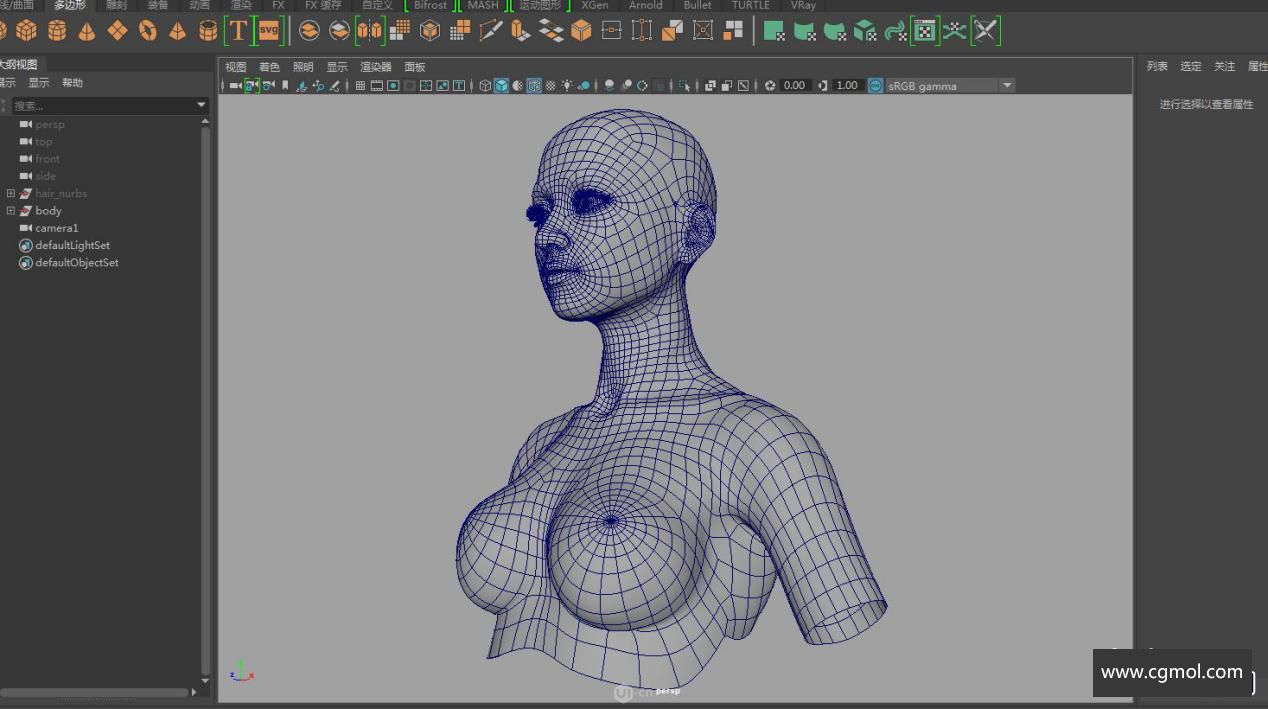
然后给她用polygon多边形做发型。这是我们要做的大概发型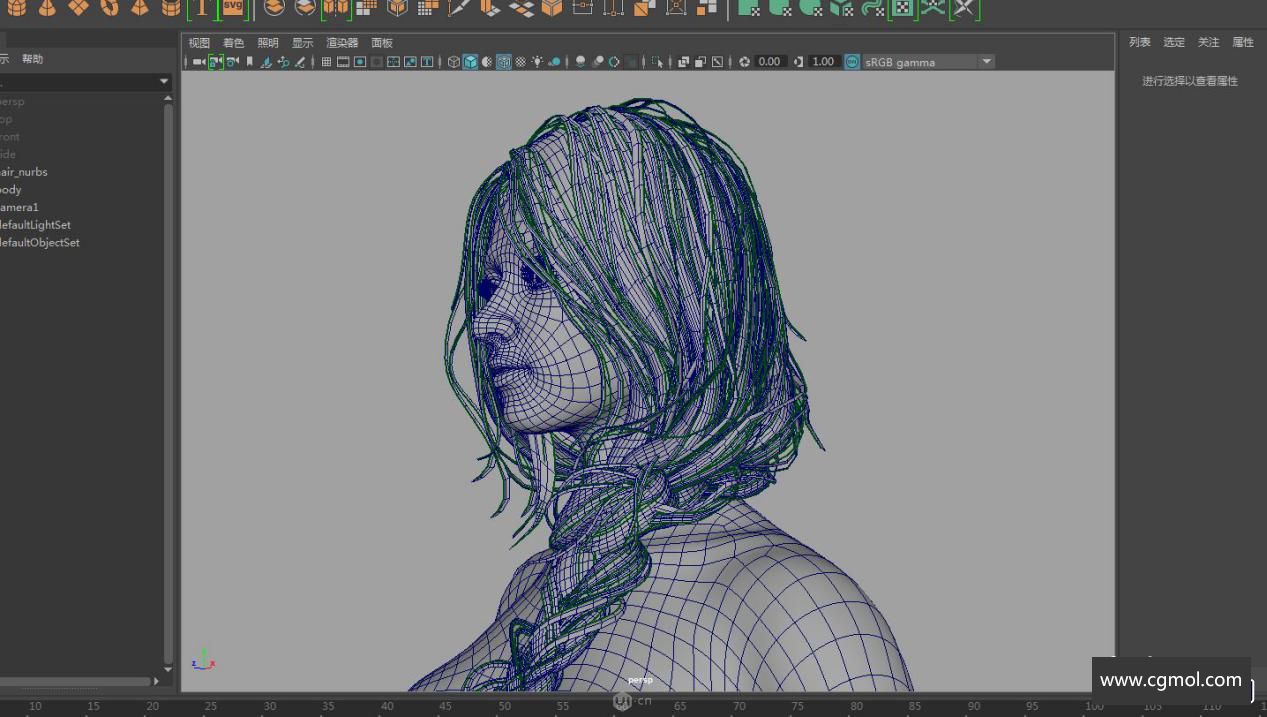
我们可以用这样的立方体开始做,做之前把上下两个面删掉
然后进入边级别,选中一圈边挤出。不断的调整旋转位移,做出一束这样的头发大型
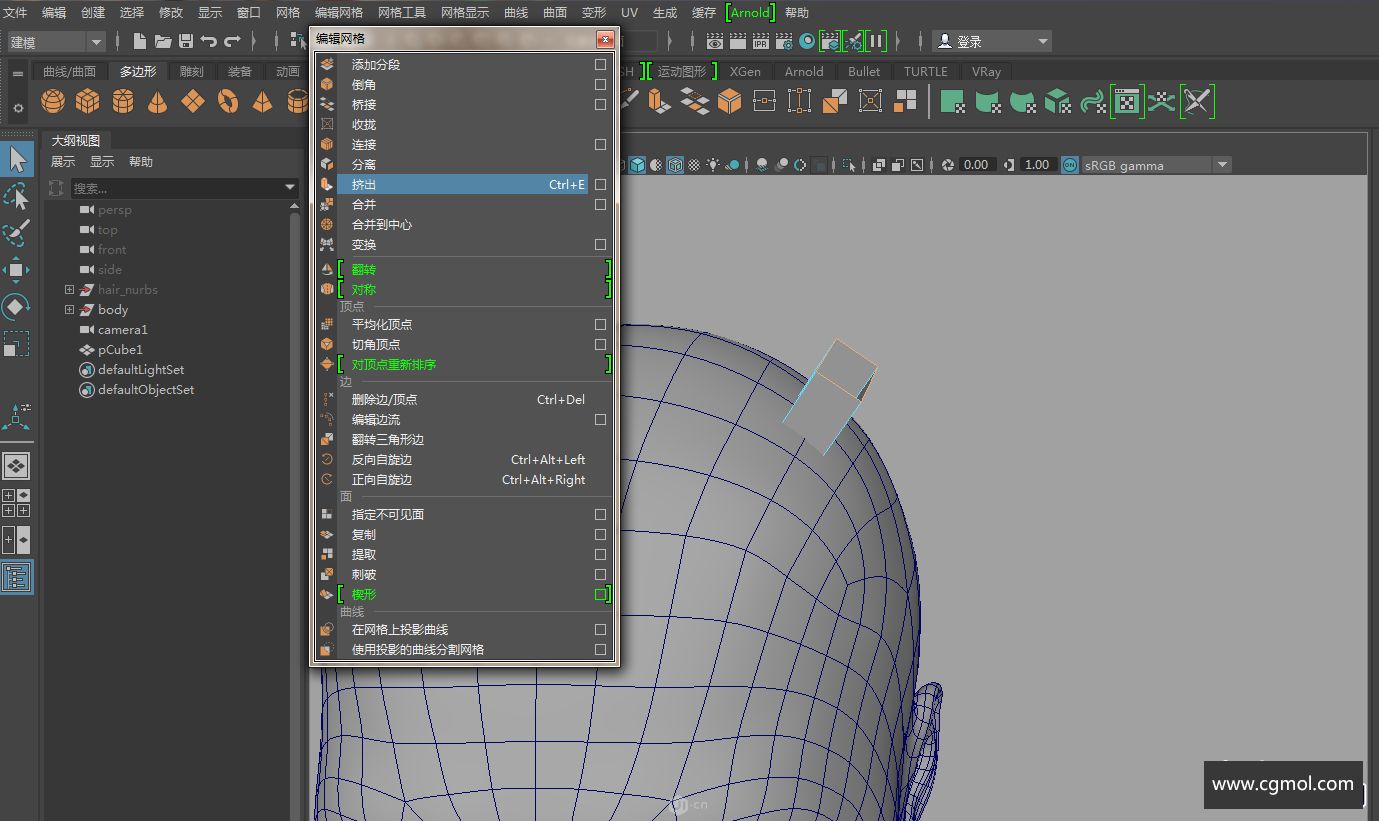
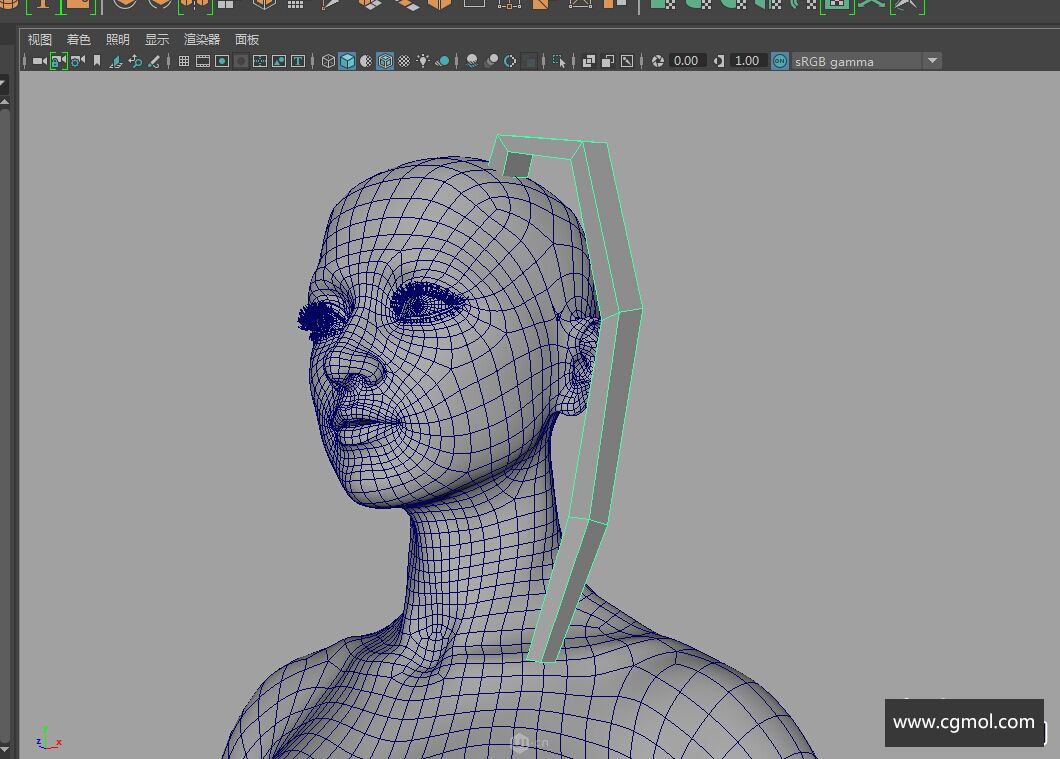
然后细分一级,按下3键圆滑显示,再进入点模式选中一圈点,按下B键进入到软选择,再去移动旋转调整形态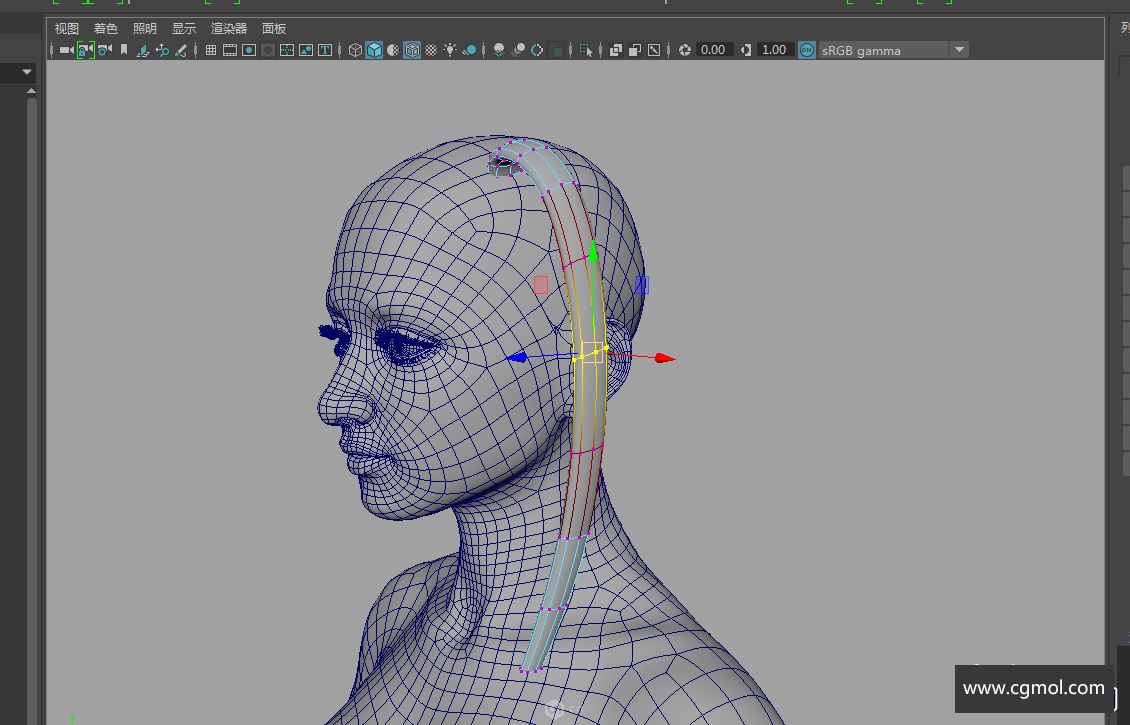
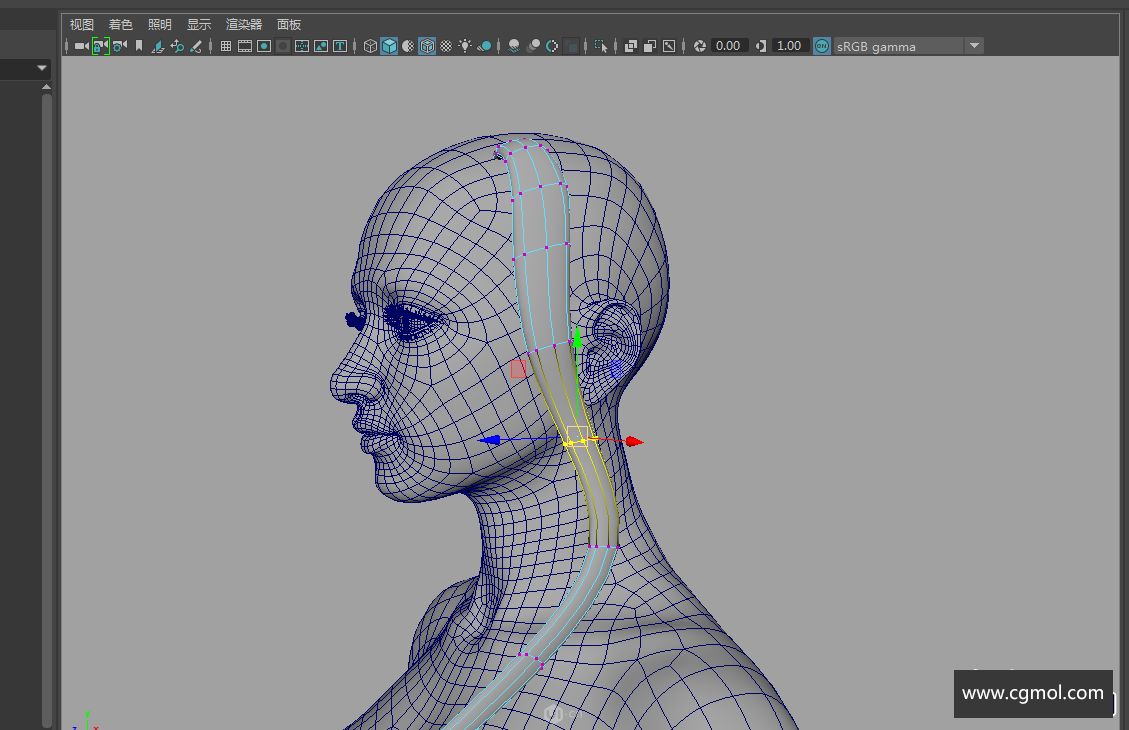
第一步做模型的时候一定要注意,可以尽量每一束头发模型做的大一点,当然也不要太大,要有分块的意识,就像画素描石膏像的头发一样去分块。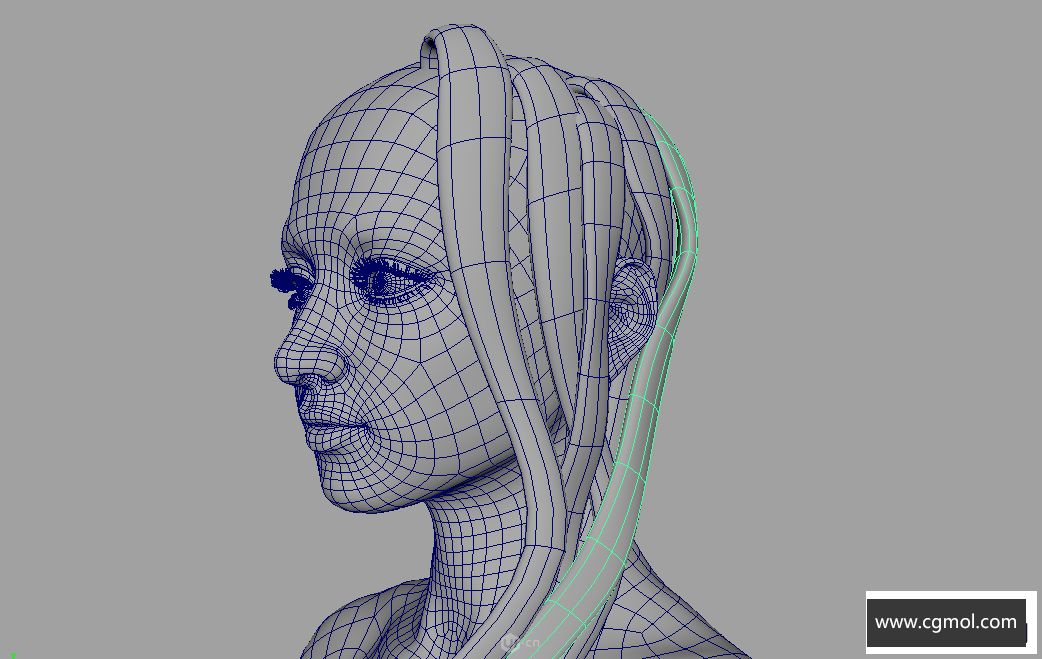
制作好了一边的头发以后,可以打个组再把另一边的头发模型复制一个出来,把Z轴的缩放改成-1就好了.
然后我们再做一下头发最外层的碎发模型。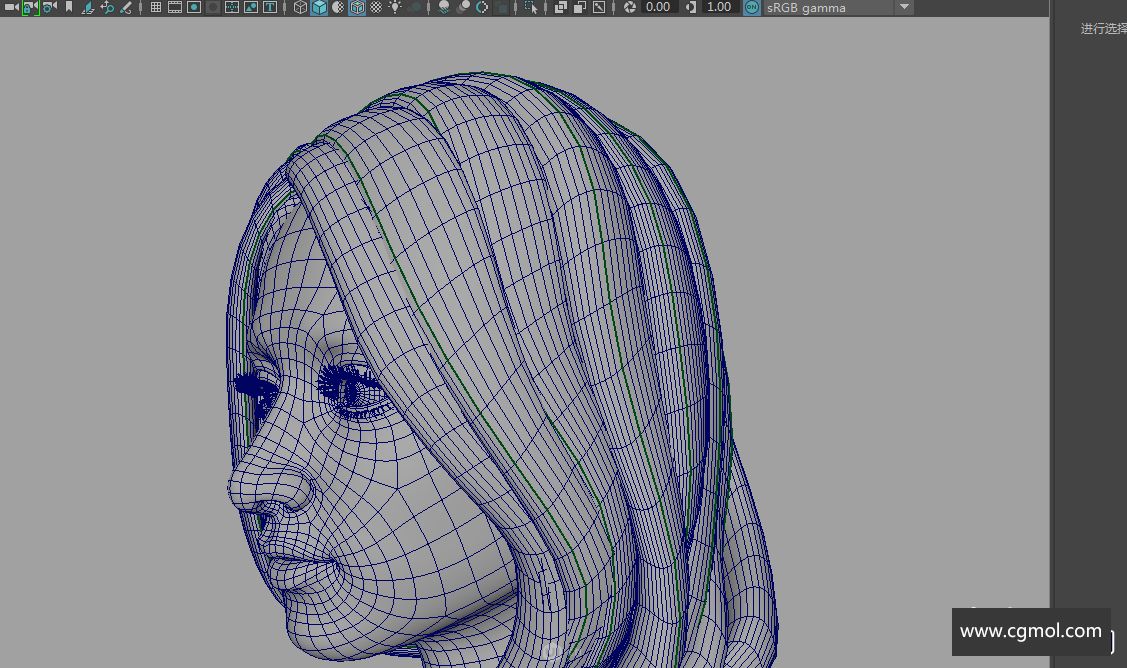
从每束头发模型中选几个这样连续的面,然后复制出来模型,这样就得到了一条一条的头发模型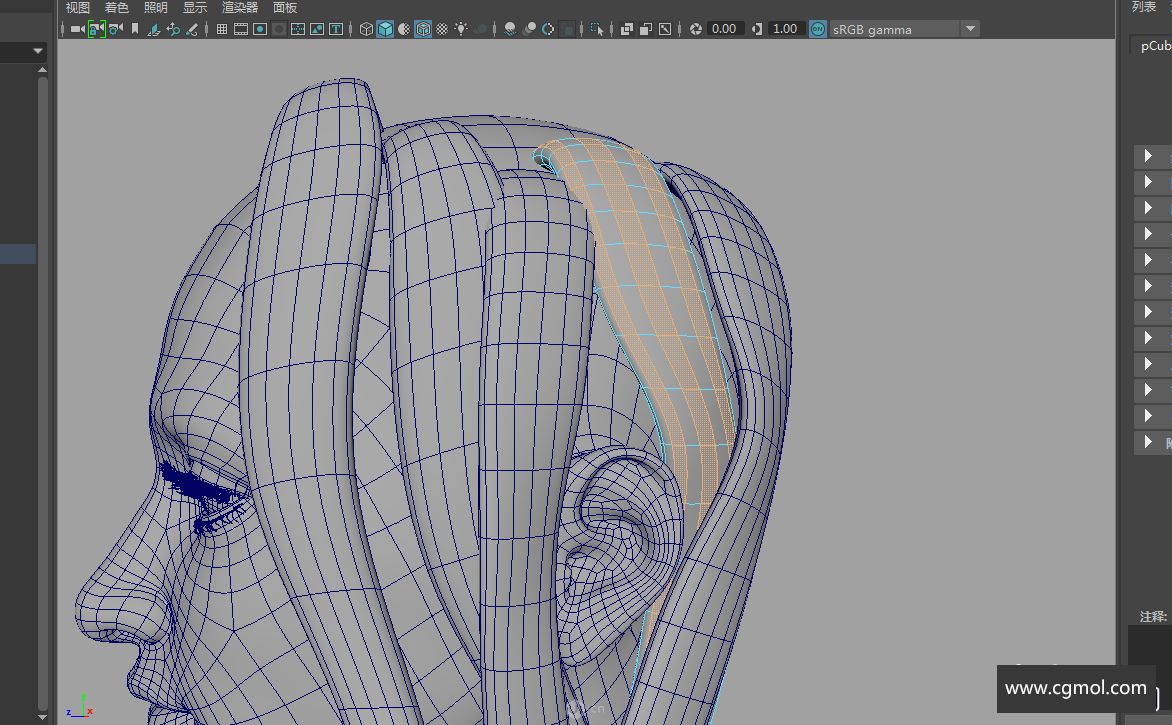
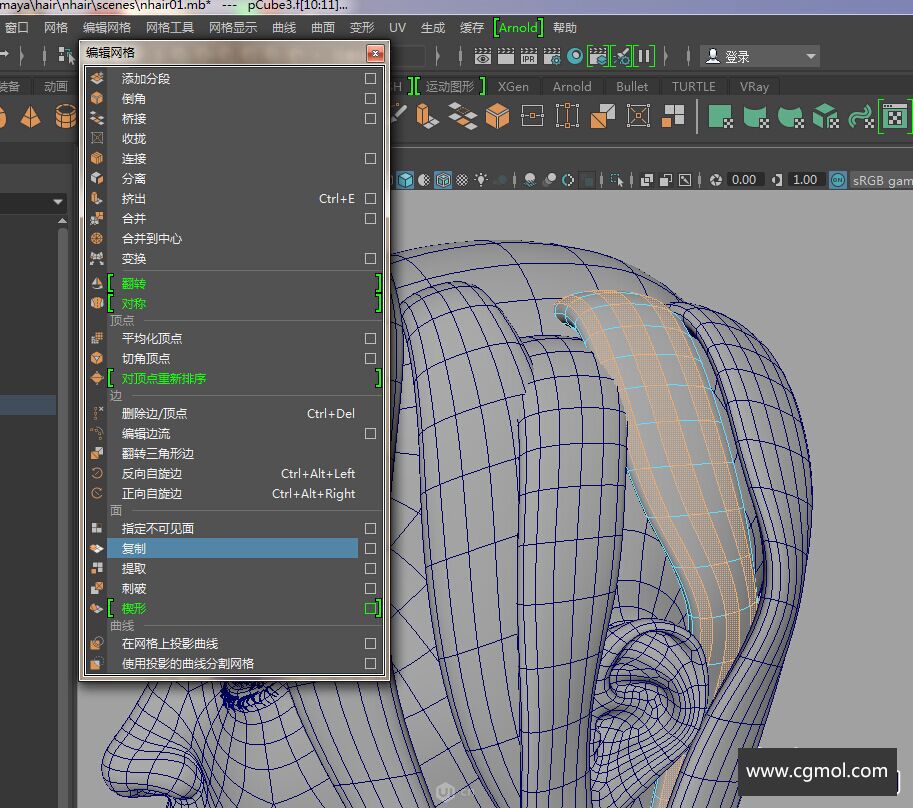
然后也是进入点级别按B键调整
整个发型的模型制作需要花费一点时间,在做的过程中一定要遵循头发生长的走向。
模型做好了以后,我们选择所有的模型,找到修改-转化-多边形转到细分曲面,执行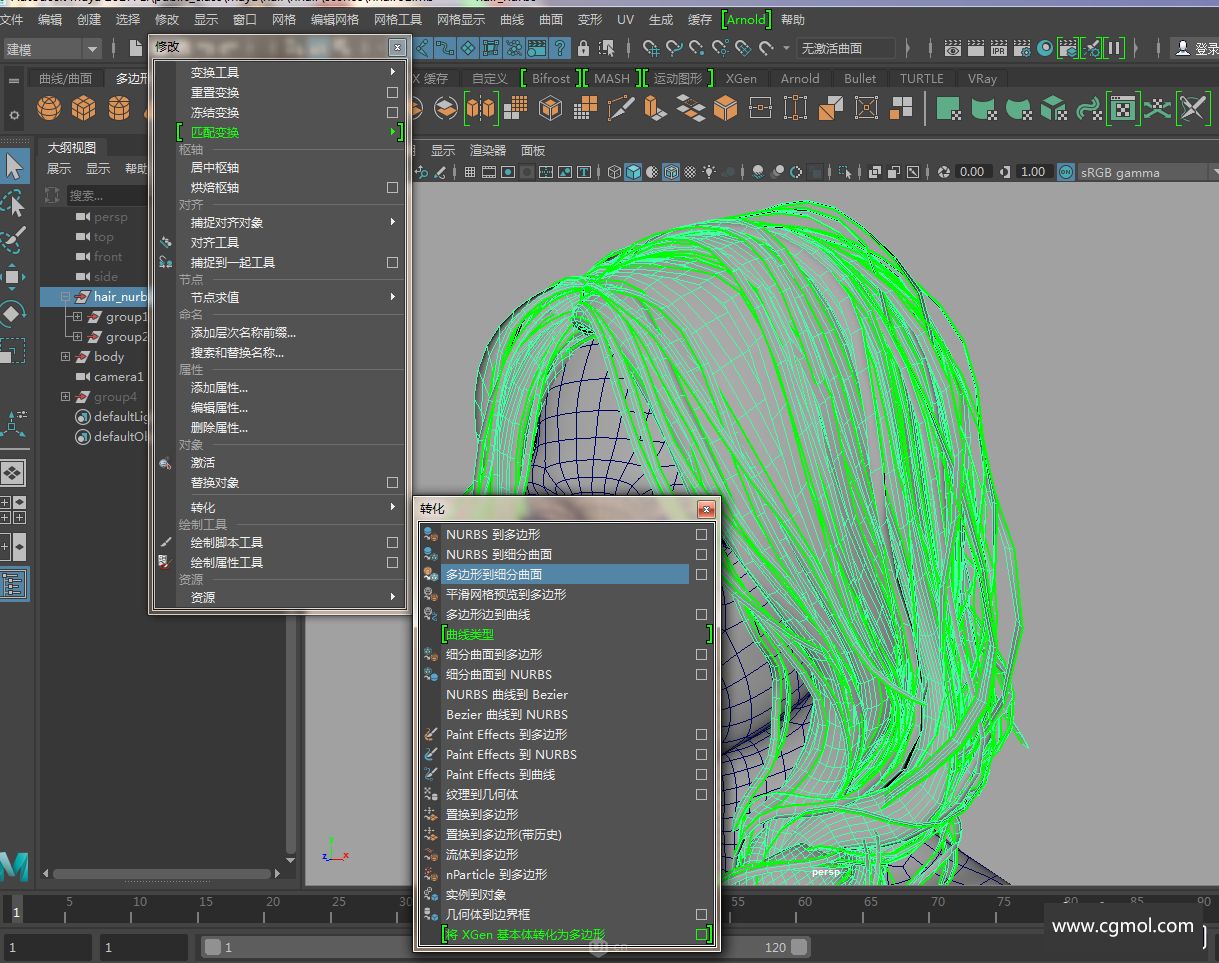
然后再执行细分曲面转换到nurbs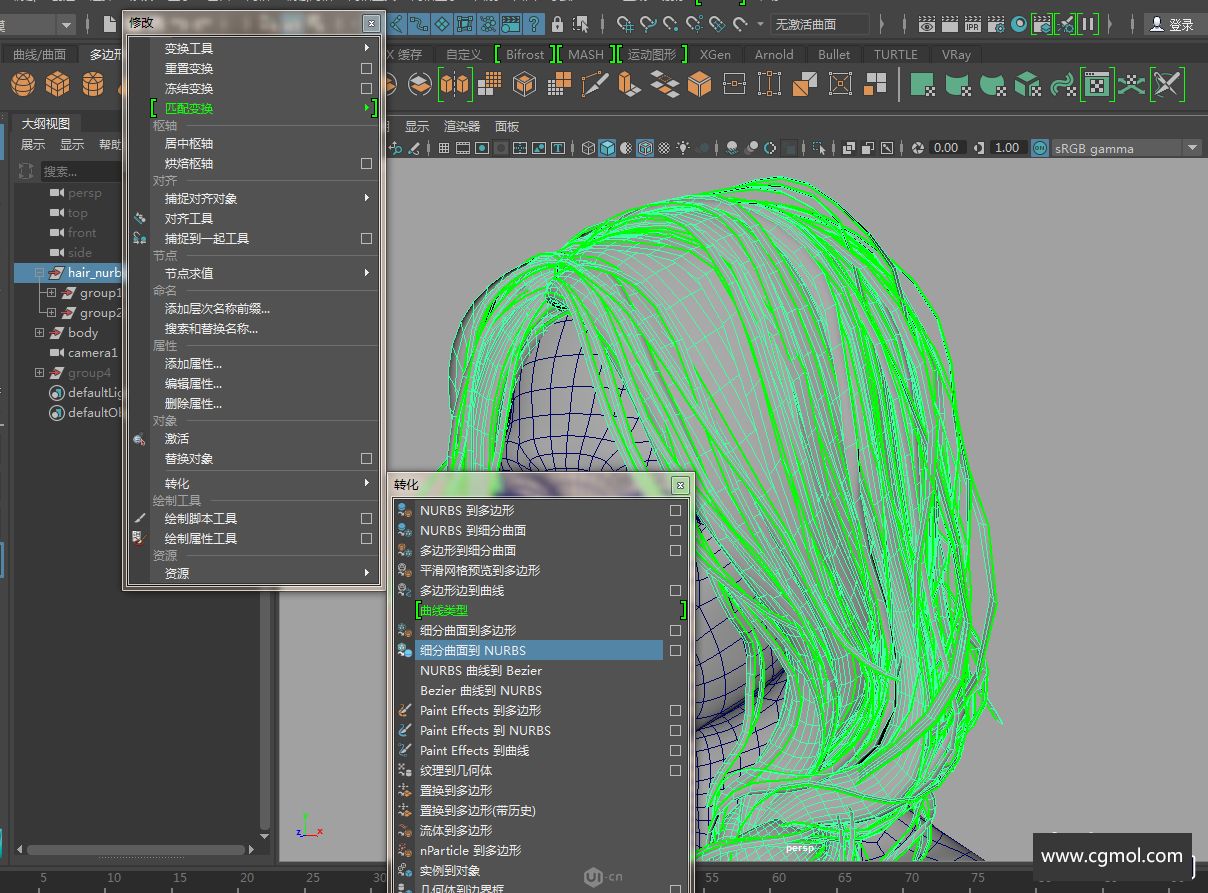
然后选中所有nurbs曲面,找到显示-nurbs-曲面原点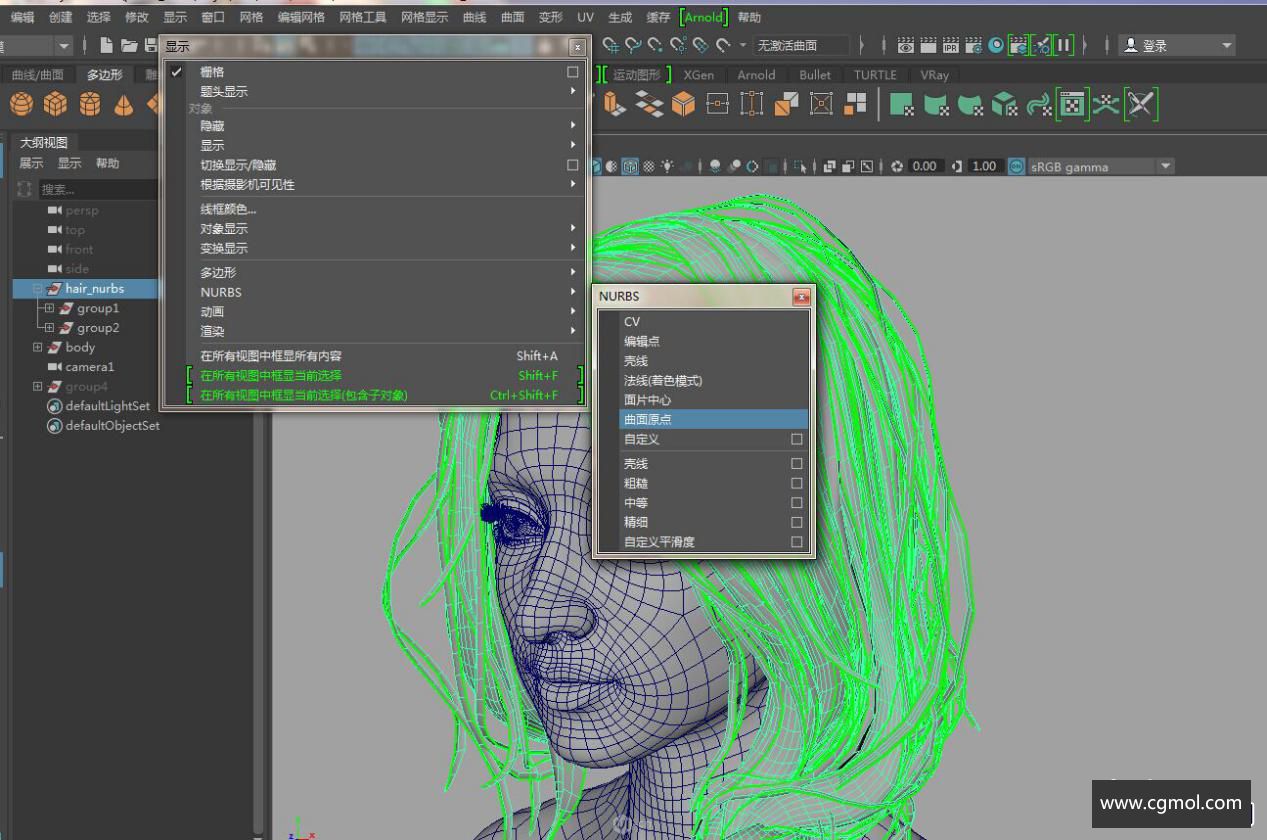
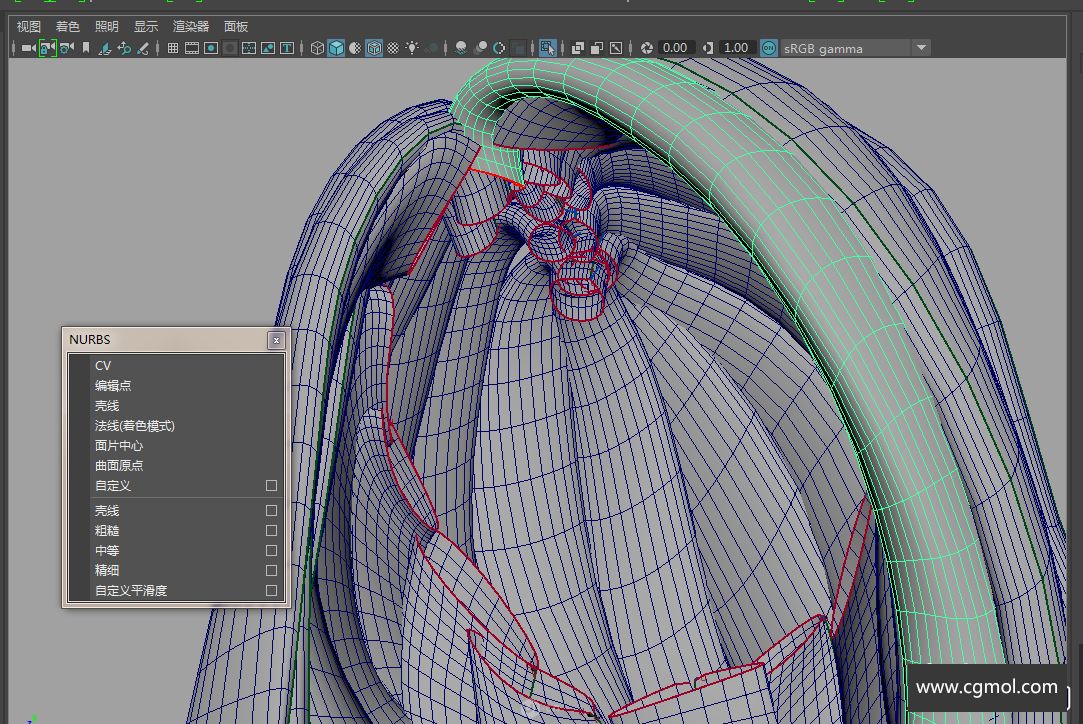
如果是这样的话,或者这样的话,我们就需要修改了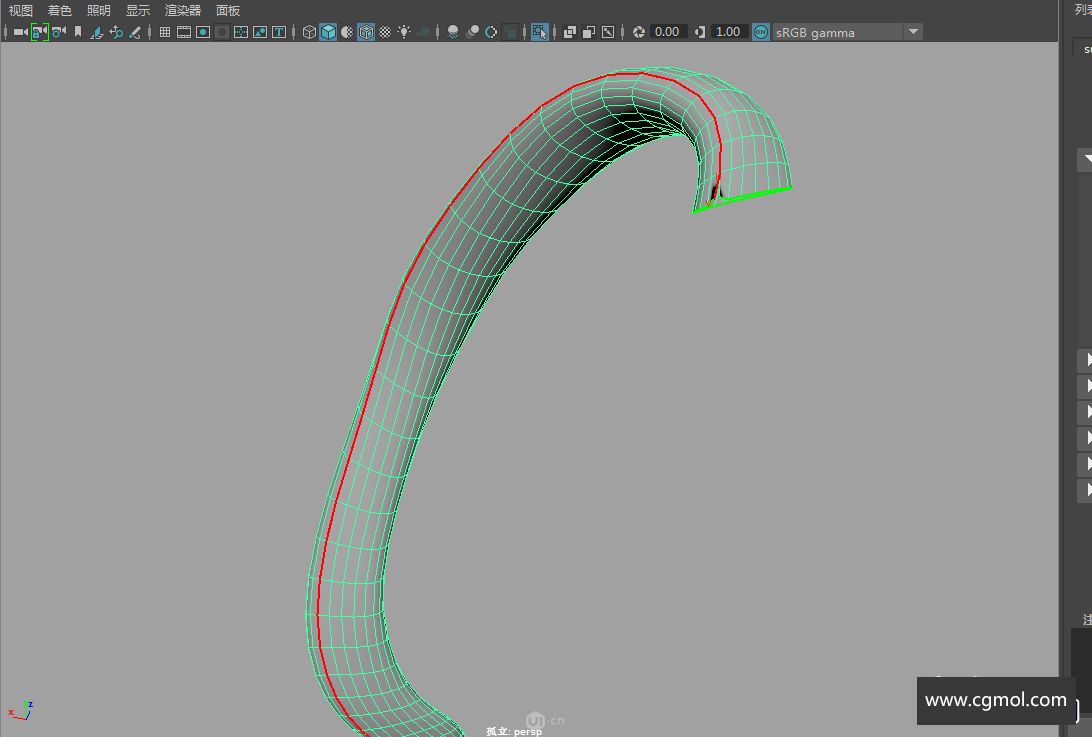
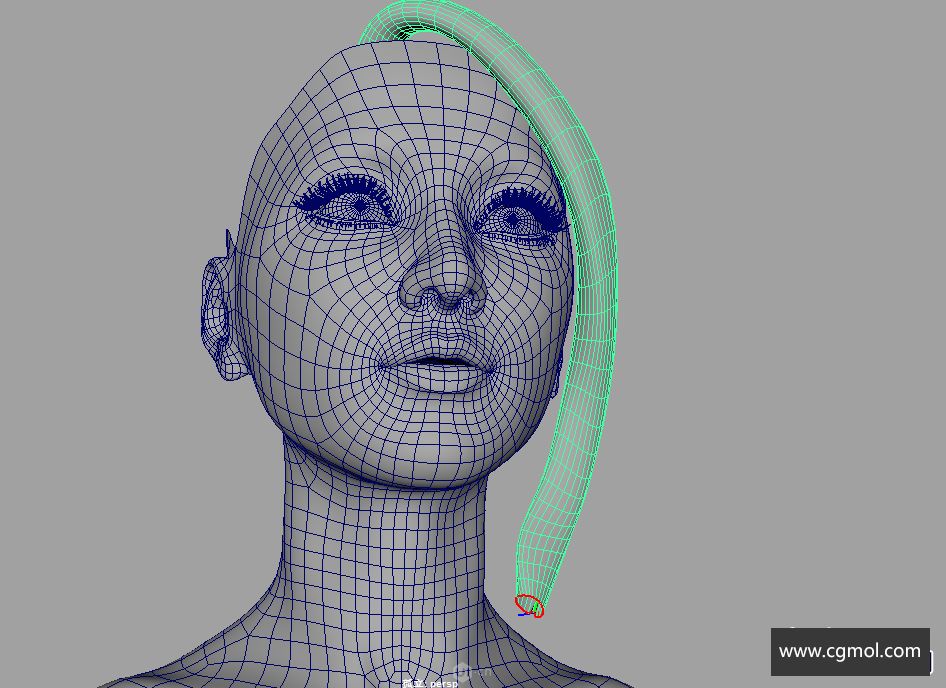
那么我们找到建模模块下的曲面-重建曲面方向,点击后面的小方块打开设置,自己尝试一下用哪个选项可以把红线重置到底端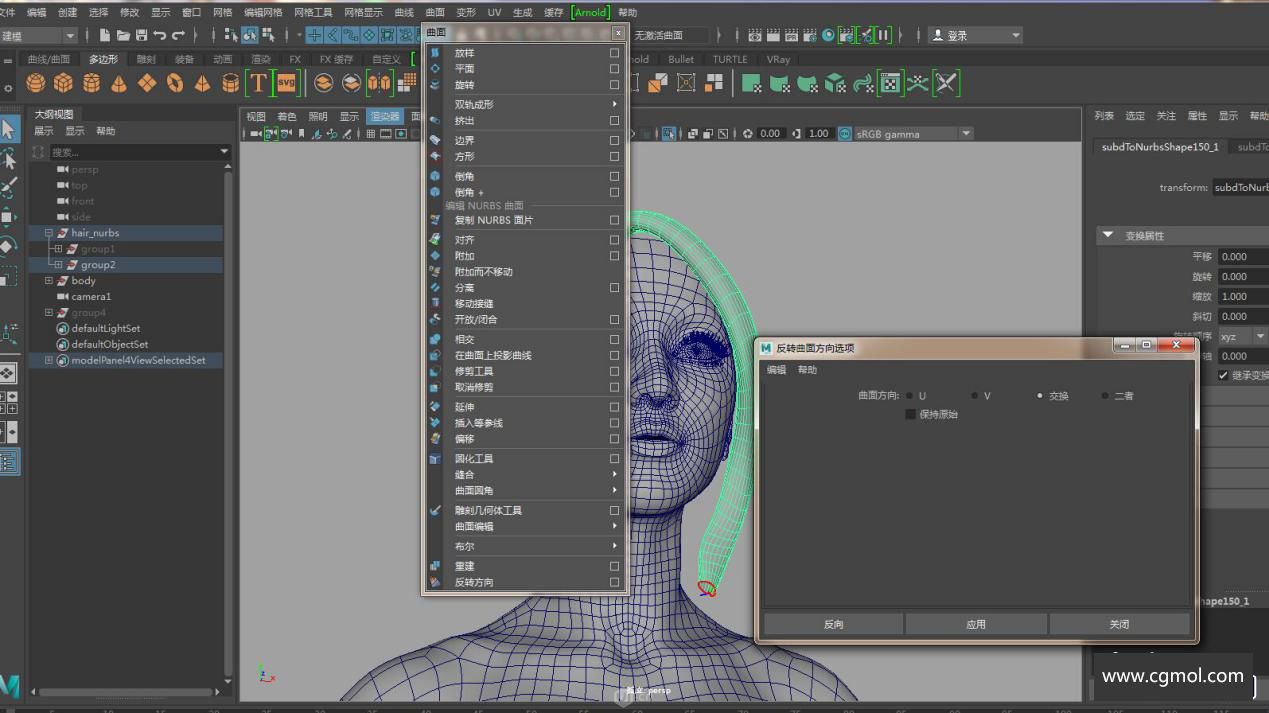
在确保所有红线都在底端了以后。我们选中所有nurbs模型,找到曲线-复制曲面曲线打开设置,模式改成只复制U方向,然后执行。我们就得到了这样一根一根的密密麻麻的头发曲线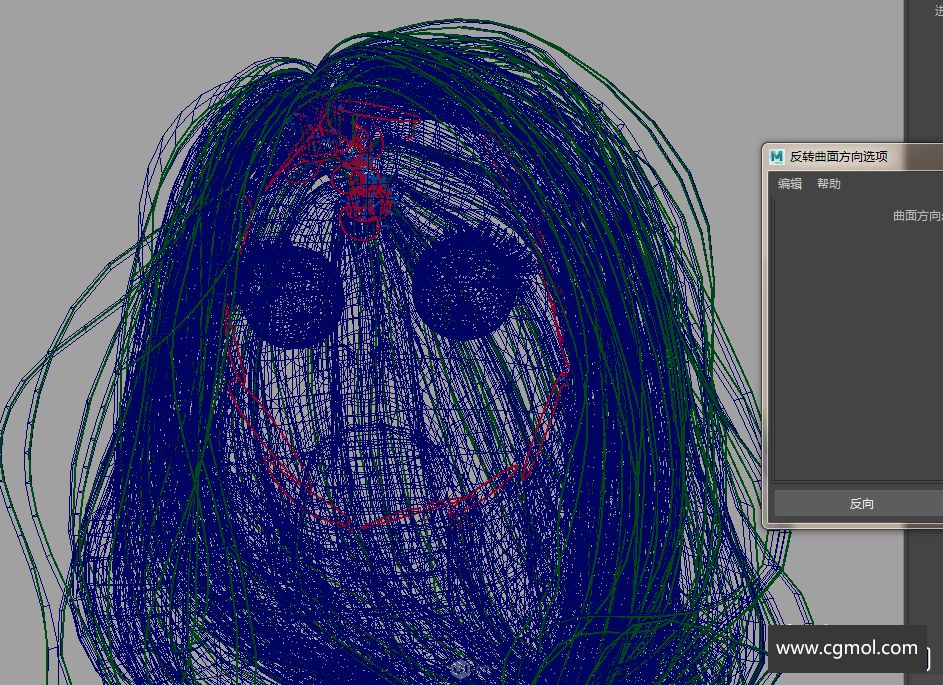
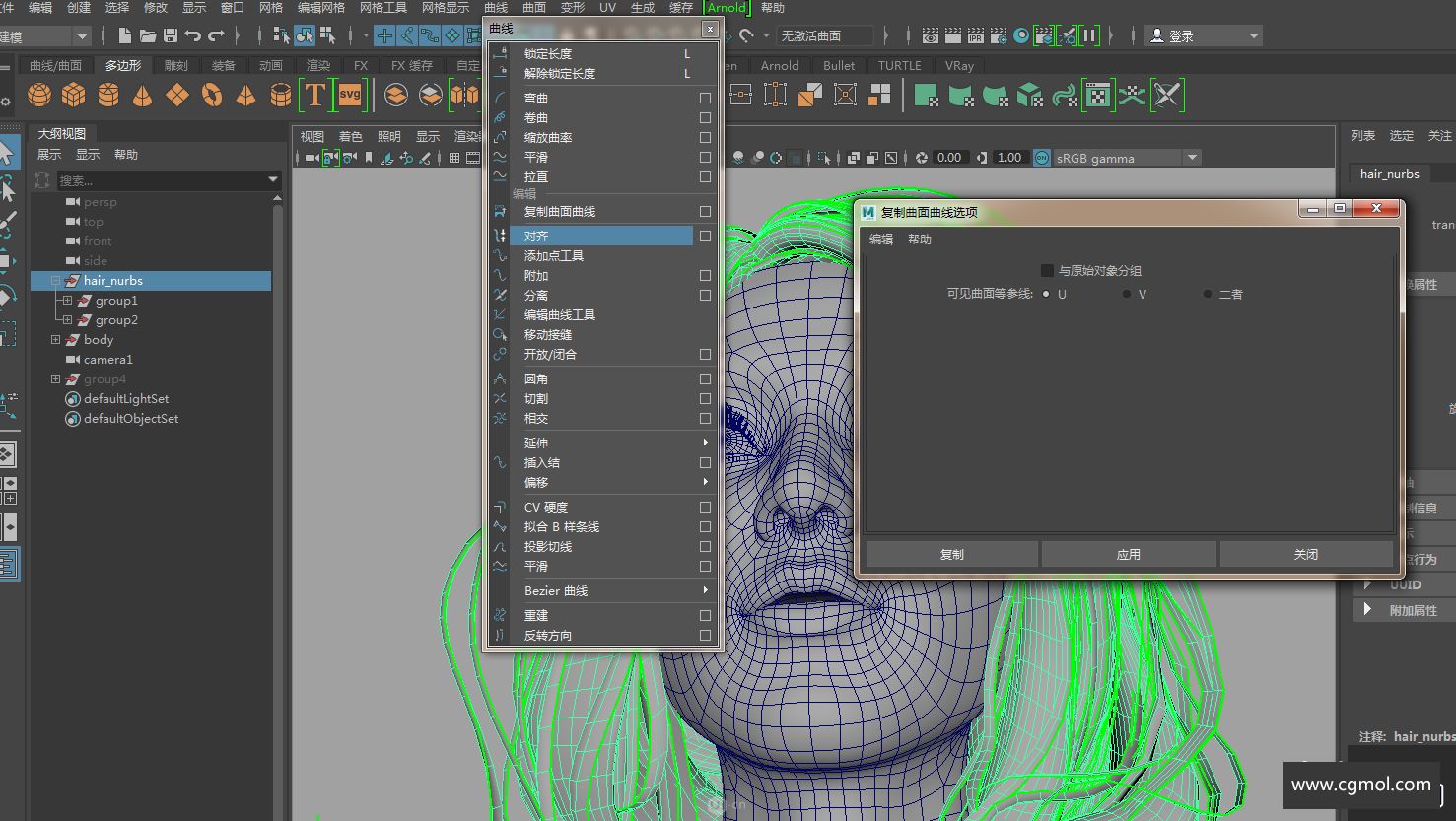
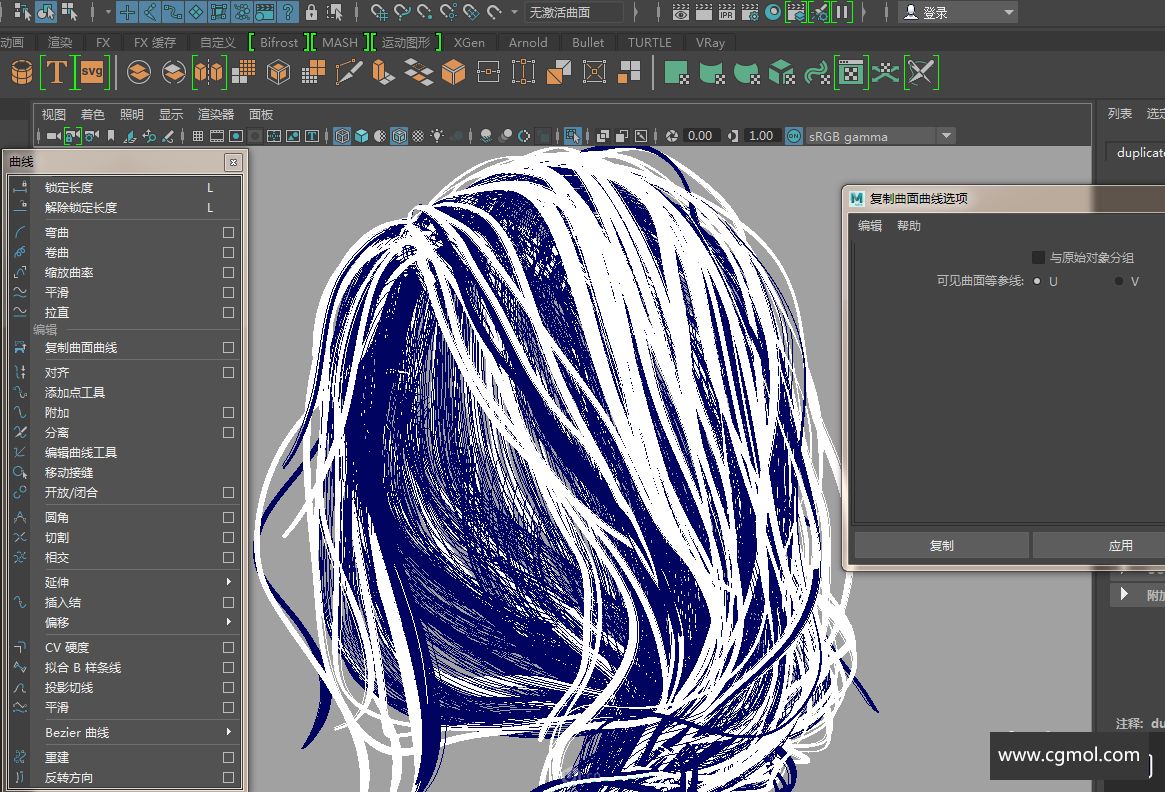
然后我们选中所有曲线,切到FX模块,找到nhair下的使曲线动力学化选项,将输出模式改为Paint Effects,执行。
这样我们就将曲线生成了毛发笔刷,也就是最终生成了毛发。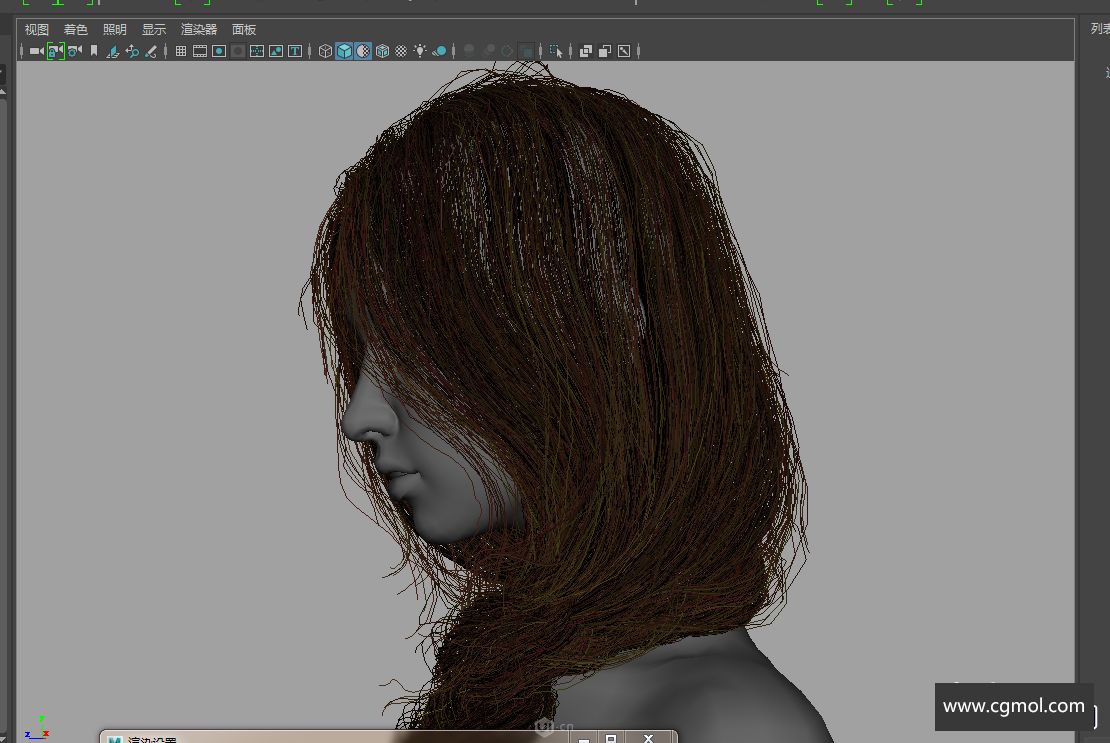
当然我们需要调节毛发系统的一些参数才能得到上图的效果。
比如这样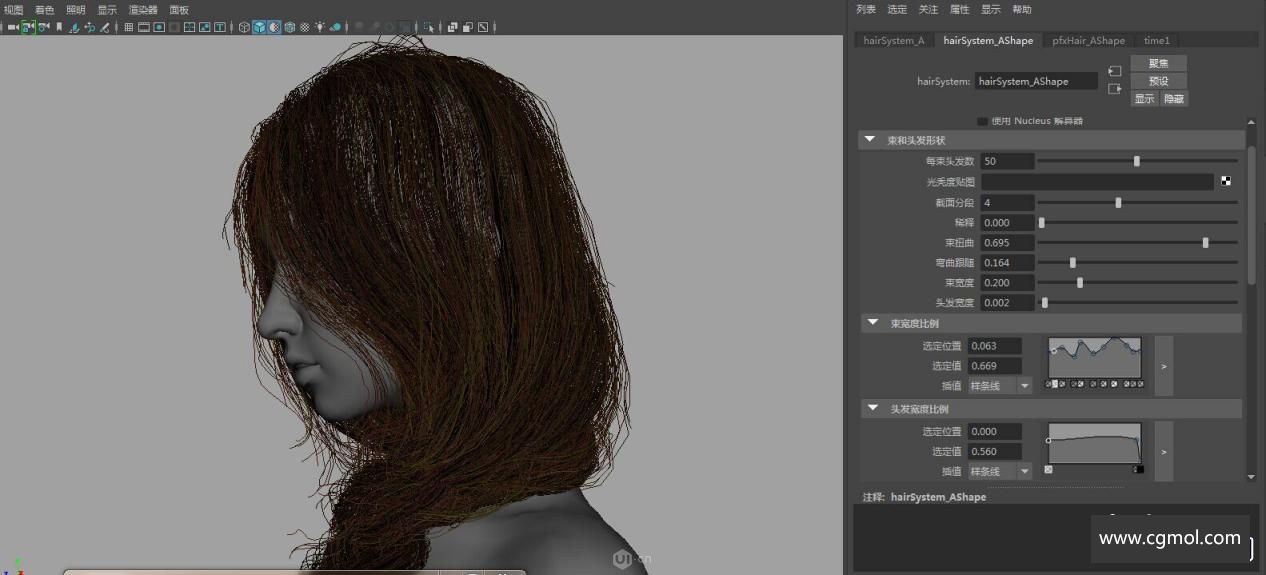
增加每束头发的数量,增加截面分段,增加束扭曲和弯曲跟随,以及适当调节束宽度让头发每束头发散开。头发宽度是控制渲染时头发的粗细。
稀释也可以试着调节,这个值可以控制头发的稀疏。
然后大家可以打几盏灯光
最后我们可以打开maya的渲染窗口进行渲染
这里我用的是vray,当然用arnold也能得到非常不错的效果,这里看个人使用习惯了
或者改个颜色
或者这样的保护绿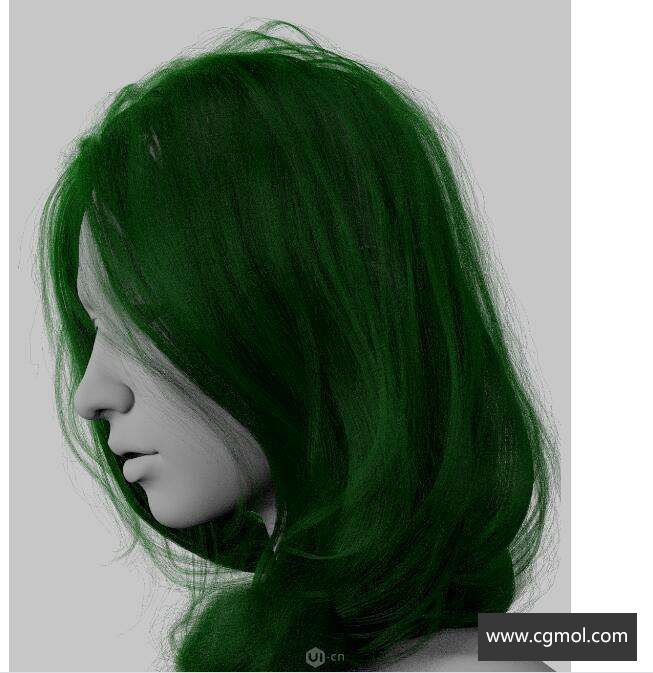
头发的的数量现在还不够高,露出来了一点头皮。
上一篇: MAYA制作各种异形小配件模型教程合辑 下一篇: C4D实用小技巧整理